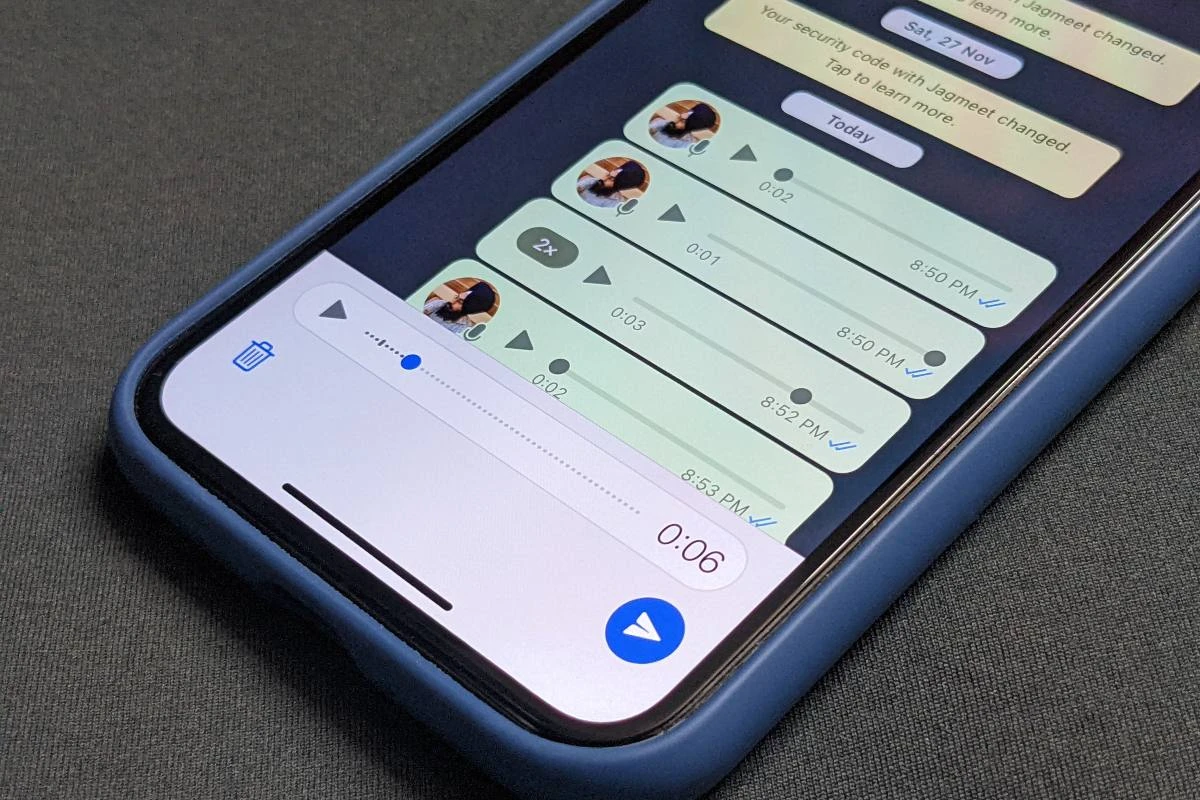La WhatsApp momentinių pranešimų programa Jis vis dar yra vienas dažniausiai naudojamų vartotojų visame pasaulyje. Jame yra daug funkcijų, leidžiančių palaikyti ryšį su draugais ir šeima, įskaitant garso pranešimus. Jei kada nors susimąstėte, kaip išsaugoti „WhatsApp“ garso įrašą, kad galėtumėte bet kada vėl jį leisti, čia rasite alternatyvų.
Per funkciją Garso pranešimais galime pasidalinti daugiau informacijos per trumpesnį laiką. Galite klausytis jų dar kartą, kai jie bus įkelti į jūsų pokalbį, arba galite juos atsisiųsti, kad jie būtų jūsų galerijoje. Tokiu būdu galite klausytis jo iš bet kurio garso grotuvo ir net neatidarę WhatsApp.
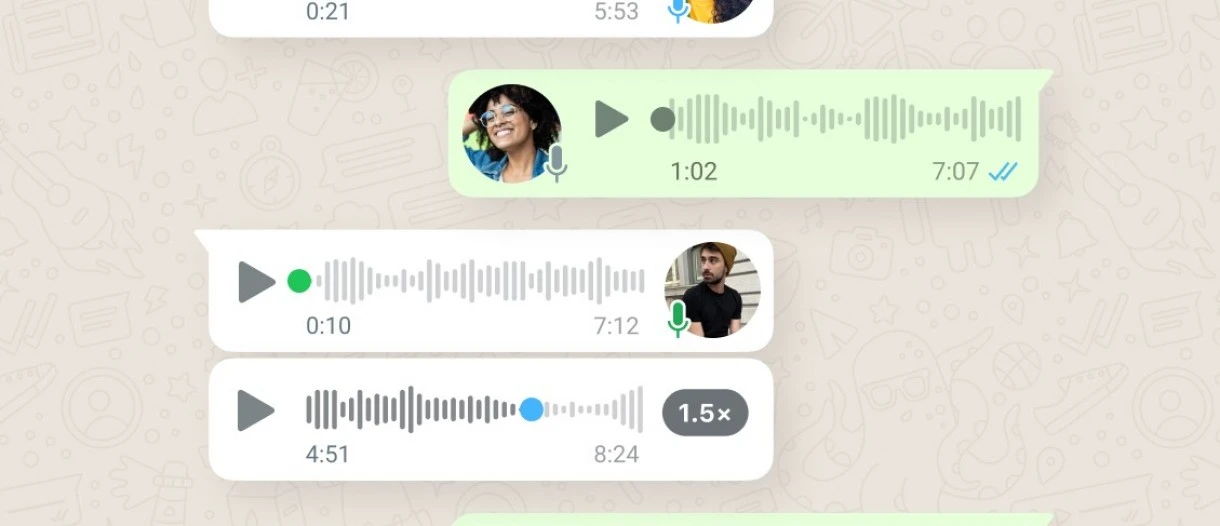
Išsaugokite „WhatsApp“ garsą „Android“ mobiliuosiuose įrenginiuose
Los žingsniai, kaip išsaugoti „WhatsApp“ garsą „Android“. jie labai paprasti. Vienintelis dalykas, kurio mums reikia, yra atidaryti pokalbį su garso pranešimu, pasirinkti jį ir laikyti jį nuspaudę ir atsiras papildomos parinktys. Paspaudžiame mygtuką su trimis taškais viršutiniame dešiniajame kampe ir pasirenkame parinktį Bendrinti. Programų ir kontaktų bendrinimo parinktys bus skirtingos, tačiau turime pasirinkti telefono failų naršyklę. Įėję į vidų, pasirenkame aplanką, kuriame norime išsaugoti garsą ir viskas. Jį galime pasiekti iš „Android“ failų naršyklės arba prijungę įrenginį prie kompiuterio.
Atsisiųskite „WhatsApp“ garso įrašą „iOS“ telefonuose
„WhatsApp“ garso įrašymo „iOS“ telefonuose procedūra yra panaši. Žingsnis po žingsnio atliksime šiuos veiksmus:
- Atidarome WhatsApp ir pokalbį su garso įrašu, kurį norime išsaugoti.
- Laikome nuspaudę, kad būtų parodytas kontekstinis meniu.
- Mes pasirenkame parinktį Siųsti iš naujo.
- Paspaudžiame mygtuką rodyklės formos kvadrato viduje.
- Spustelėkite Išsaugoti failuose.
- Iš „iCloud“ failų tvarkyklės pasirenkame aplanką garso įrašui išsaugoti.
- Patvirtiname išsaugojimo operaciją.
Išsaugokite „WhatsApp“ garso įrašus kompiuteryje
Yra ir kita alternatyva atsisiųskite mūsų balso pokalbių garso įrašus naudodami „WhatsApp“.. Galime naudoti žiniatinklio versiją norėdami atsisiųsti failus tiesiai į kompiuterį. Veiksmai yra labai paprasti, nes tai intuityvi sąsaja tokio tipo veiksmams.
Kai pokalbis atidarytas, viršutiniame dešiniajame kampe paspaudžiame piktogramą su trimis taškais.
Mes pasirenkame "Pasirinkti pranešimus" ir pažymime garsą, kurį norime atsisiųsti.
Paspaudžiame atsisiuntimo mygtuką (rodyklė žemyn) ir pasirenkame paskirties aplanką.
Kokia yra garso failų atsisiuntimo nauda?
Jei turite Interneto ryšys per WiFi arba duomenis, jums nekils problemų leisti WhatsApp garso pranešimus. Tačiau visada turime atidaryti susirašinėjimo programą, kad galėtume jas leisti vietoje. Išsaugoję juos įrenginyje ar kompiuteryje, galime atidaryti iš grotuvo ir nereikia jungtis prie WhatsApp.
Tai ypač naudinga, jei nenorime, kad kiti vartotojai matytų mus prijungtus arba jei įjungtas lėktuvo režimas. Kita vertus, tekstinių pranešimų atsarginės kopijos kuriamos „Google“ diske, tačiau jų negalima pasiekti, nebent sukursime txt failą. Su garso įrašais lengviau, nes juos galima atsisiųsti tiesiai į norimą aplanką ir leisti juos taip, kaip norime.
Kur „WhatsApp“ garso įrašai saugomi „Android“?
Labai dažnai kyla klausimas, kur pagal numatytuosius nustatymus išsaugomi į įrenginį gaunami balso pranešimai. „WhatsApp“ pokalbis. Naudodami „Android“ failų naršyklę galime juos rasti įrenginiuose su „Google“ operacine sistema. Norėdami pamatyti numatytąjį garso aplanką, atlikite šiuos veiksmus:
- Atidarykite failų naršyklę („Google“ failai).
- Pasirinkite parinktį Naršyti ir tada Vidinė saugykla.
- Atidarykite „WhatsApp“ aplanką, tada aplanką „Media“.
- Kiekvienam turiniui yra aplankas, garso įraše yra garsai, o balso pastabose - balso pastabos.
- Naršykite aplankus, suskirstytus pagal datą, kad surastumėte ieškomą garso failą.
Išvados
Į pasiimkite savo garso pranešimus bet kur, turime atlikti rankinį atsisiuntimą į kompiuterį, į „iPhone“ vidinę atmintį arba ištirti numatytąjį „Android“ aplanką. Taip pat galite patikrinti aplankus pagal datą „Android“ ir nukopijuoti norimus garso įrašus, tačiau tai yra šiek tiek sudėtingiau nei atsisiųsti tiesiai iš pokalbio.
„iOS“ operacinė sistema šiame skyriuje yra nuobodesnė, nes pagal numatytuosius nustatymus garso įrašai neišsaugomi. Bet kokiu atveju, naudodami aukščiau aprašytą procesą, pasirinktą pranešimą galite persiųsti į savo vidinę atmintį. Atminkite, kad išsaugoję balso garso įrašus visada galite turėti svarbios informacijos.
Veiksmas ypač svarbus tiems, kurie dalijasi daug pokalbių ar duomenų per balso garso įrašus. Jei norite išsaugoti atitinkamų pranešimų ar duomenų įrašą, nedvejodami atsisiųskite kiekvieną garso įrašą į savo mobilųjį telefoną ar kompiuterį. Procedūra trunka kelias sekundes, kai išmoksite atlikti veiksmus. taip pat galite pabandyti kas yra whatsapp plus ir įdiekite, kad galėtumėte toliau tinkinti savo pokalbiuose.